문서 목록
- 오류 49223을 수정하기 전에 디스크에서 데이터를 복구하세요.
- 방법 1. 외장 하드 드라이브를 수동으로 다시 마운트하기
- 방법 2. 검사/복구를 통해 com.apple.diskmanagement.disenter 오류 49223 수정하기
- 방법 3. 디스크 관리 Disenter 오류 49223을 수정하기 위해 드라이브 포맷
- 마무리
- com.apple.diskmanagement.disenter 오류 49223 FAQ
![]() 편집자 정보
편집자 정보
1 부. YouTube를 Apple Music으로 변환하는 방법
먼저 YouTube를 iTunes에서 지원하는 형식으로 변환해야 합니다. 이렇게 하려면 도움이 되는 변환기가 필요합니다. 그리고 여기에서는 컴퓨터 기반 또는 웹 기반의 두 가지 간단한 동영상 다운로더를 제공합니다. 둘 다 다른 형식의 동영상을 다운로드할 수 있지만 특정 기능이 다릅니다. 각 방법에 대해 자세히 알아보려면 다음 지침을 확인하세요.
1. EaseUS 동영상 다운로더
YouTube를 iTunes에서 지원하는 형식으로 변환하려면 EaseUS 동영상 다운로더와 같은 효과적인 타사 동영상 다운로더가 필요합니다. 이 프로그램은 YouTube 또는 Facebook, Twitter, Dailymotion 등과 같은 기타 인기 있는 동영상/오디오 스트리밍 플랫폼에서 동영상, 재생 목록 및 채널을 다운로드할 때 매우 빠르게 작동하며 거의 완벽하게 작동합니다. 다운로드하는 동안 MP3, MP4 또는 WAV와 같은 출력 형식을 선택하고 동영상/오디오 품질도 선택할 수 있습니다.
다음은 MP3, MP4 또는 WAV로 YouTube를 다운로드하는 단계입니다.
1단계.유튜브에서 원하는 음악의 URL을 복사한 후에 EaseUS동영상 다운로드 프로그램의 검색창에 놓어주세요.

2단계. 뮤직 비디오와 플레이리스트를 확인하세요. 그런 다음 "다운로드"를 클릭하여 계속하십시오.

3단계. 오디오 옵션에서 "MP3" 또는 "WAV"를 선택하고 품질을 선택합니다(고품질 권장). 그런 다음 "다운로드"를 클릭하여 YouTube에서 MP3 또는 WAV로 음악을 다운로드를시작합니다.
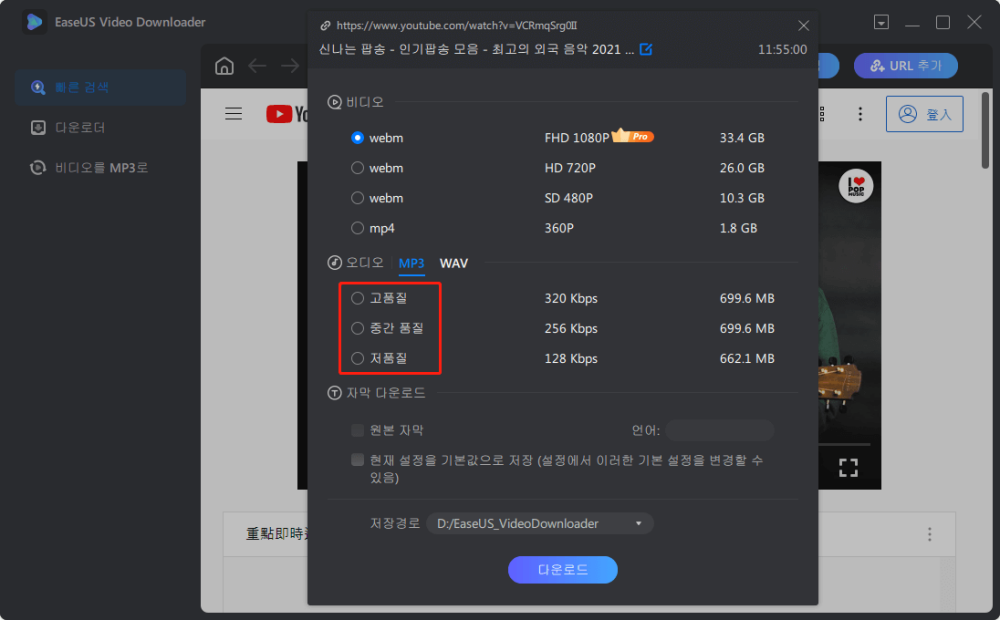
| ✍️면책조항:EaseUS는 저작권을 존중하며 불법 다운로드를 권장하지 않습니다. 다운로드가 합법적인 경우에만 EaseUS 소프트웨어를 사용하실 수 있습니다. 불법 다운로드 행위에 대한 책임은 본인에게 있습니다. 합법적인 방법으로만 소프트웨어를 사용해주세요. |
- Notice
- 이 가이드는 개인의 공정 사용만을 위해 작성되었습니다. EaseUS는 결코 YouTube와 협력하거나 제휴하지 않으며 어떠한 저작권 침해 행위도 옹호하지 않습니다. 사용하기 전에 저작권을 확인하시기 바랍니다.
2. YT5s
YT5s는 YouTube에서 컴퓨터로 동영상을 다운로드하는 데 도움이 되는 온라인 YouTube 동영상 다운로더입니다. 100% 무료이며 MP3, 3GP, MP4, WMA, M4A, FLV, WEBM 및 MO 형식 등을 포함한 다양한 출력 형식을 지원합니다. 이 도구의 가장 좋은 부분은 거의 모든 플랫폼에서 잘 작동한다는 것입니다. 단, 유튜브만 지원합니다. YouTube를 제외한 더 많은 사이트에서 동영상을 다운로드하려면 EaseUS 동영상 다운로더와 같은 다른 다운로더 도구를 대신 사용해야 합니다.
YouTube 동영상을 다운로드하는 단계는 다음과 같습니다.
1단계. YouTube를 열고 다운로드하려는 동영상을 찾습니다.
2단계. YouTube 링크를 복사하여 검색 상자에 붙여넣습니다.
3단계. 출력 형식으로 MP4 또는 MP3를 선택하고 "다운로드" 버튼을 클릭합니다.
4단계. 변환이 완료될 때까지 기다렸다가 파일을 컴퓨터에 다운로드합니다.

팁: YT5s 외에도 선택할 수 있는 다른 웹 기반 다운로더가 많이 있습니다. 몇 가지 좋은 옵션은 다음과 같습니다.
- https://yt1s.com/en96
- https://ytop1.com/en28
- https://y2mate.is/en45/
- https://loader.to/en36/1080p-video-downloader.html
- https://videodownloaderpro.net/en6/youtube-downloader
2 부. YouTube를 Apple Music으로 전송하는 방법
YouTube를 iTunes에서 지원하는 형식으로 변환했다면 이제 이러한 항목을 iTunes로 전송하고 Apple Music과 동기화할 차례입니다. 이 프로세스에는 두 단계가 포함됩니다. 첫 번째는 변환된 YouTube 파일을 iTunes로 가져오는 것이고 두 번째는 Apple Music에 동기화하는 것입니다.
1단계. 변환된 YouTube 파일을 iTunes에 추가
- 컴퓨터에서 최신 버전의 iTunes를 실행합니다.
- 왼쪽 상단 모서리에서 "파일"을 선택하고 "라이브러리에 파일 추가..."를 선택합니다.
- 1부에서 변환된 오디오 또는 비디오를 선택하고 "열기"를 클릭합니다.
- 오디오 또는 비디오가 iTunes로 전송될 때까지 기다리십시오.

2단계. iTunes에서 Apple Music으로 음악 동기화
- iOS 기기를 iTunes에 연결합니다.
- 장치 섹션에서 장치 이름을 클릭하여 더 많은 옵션을 펼칩니다.
- iTunes 보관함 섹션에서 "노래"를 선택하십시오.
- 전송하려는 노래를 마우스 오른쪽 버튼으로 클릭하고 "장치에 추가"를 선택한 다음 장치를 선택하십시오. 둘 이상의 노래를 동시에 동기화하려면 첫 번째 파일을 클릭한 다음 Ctrl 키를 길게 누를 수 있습니다. Ctrl 키를 누른 상태에서 전송하려는 다른 파일을 각각 클릭합니다.

3단계. 프로세스가 완료되면 장치를 열고 Apple Music에서 동기화된 음악을 확인할 수 있습니다.

마무리
다음은 YouTube를 Apple Music으로 이전하는 방법에 대한 모든 정보입니다. 지침에 따라 좋아하는 YouTube동영상 또는 오디오를 Apple Music으로 빠르게 가져올 수 있습니다. EaseUS 동영상 다운로더 또는 온라인 동영상 다운로더와 같은 컴퓨터 기반 동영상 다운로더는 모두 좋은 선택입니다. 변환이 완료되면 iTunes를 사용하여 Apple Music으로 전송할 수 있습니다. iTunes 외에도 한 iPhone에서 다른 iPhone으로 또는 PC에서 iPhone으로 데이터를 전송할 수 있는 전문 iPhone 데이터 전송 도구인 EaseUS MobiMover를 사용하여 iPhone으로 음악을 전송할 수도 있습니다.
관련 인기글
-
Android에서 Facebook 동영상을 다운로드하는 방법
![author icon]() Rose/May 27, 2024
Rose/May 27, 2024 -
최고의 Windows11/10/8/7용 무료 YouTube 다운로더 앱
![author icon]() Rose/May 27, 2024
Rose/May 27, 2024 -
![author icon]() Rose/May 27, 2024
Rose/May 27, 2024 -
비공개 YouTube 동영상을 다운로드하는 방법 [100% 작동 방식]
![author icon]() Sue/May 27, 2024
Sue/May 27, 2024
